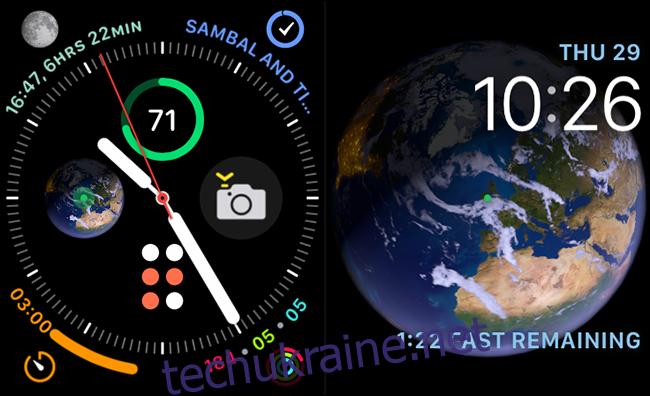Apple Watch може робити набагато більше, ніж просто вказувати час, відстежувати вашу активність або показувати вам сповіщення з вашого телефону. З ускладненнями він може відображати практично будь-яку інформацію, яку ви бажаєте, або надавати швидкий доступ до ваших улюблених функцій. Ми підкажемо вам, як використовувати їх якнайкраще.
По-перше, зверніть увагу, що хоча ви можете налаштувати циферблат і додавати ускладнення безпосередньо на годиннику, набагато простіше налаштувати речі за допомогою програми Watch на вашому iPhone.
Вибір правильних циферблатів
Кожен циферблат має обмеження на кількість ускладнень, які він може відображати за один раз. Деякі, як-от Numerals Mono, не дозволяють жодного, тоді як обличчя Infograph дозволяє до восьми. Більшість дозволяє десь від трьох до п’яти.
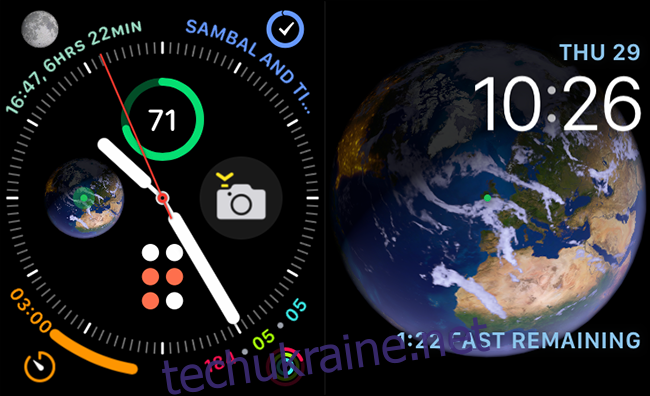 Обличчя інфографіки просто надто зайняте, тоді як обличчя астрономії чудове, але не дуже функціональне.
Обличчя інфографіки просто надто зайняте, тоді як обличчя астрономії чудове, але не дуже функціональне.
Але не всі обличчя створені однаковими. Хоча обличчя Infograph може відображати багато різноманітних ускладнень, читати з першого погляду — кошмар. Просто забагато інформації в дуже багатьох маленьких колах. З іншого боку, обличчя астрономії виглядає приголомшливо, але може відображати лише дві невеликі складності, включаючи дату.
Щоб максимально використовувати ускладнення, ви хочете вибрати циферблат, який досягає гарного балансу між інформацією, гарним виглядом і, головне, зручним для читання.
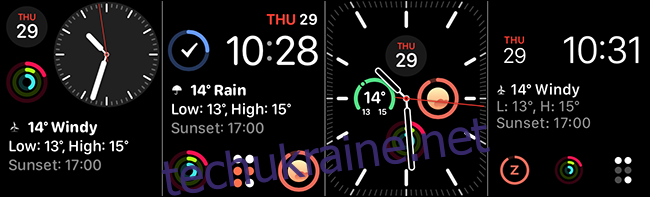
З огляду на це, варто спробувати такі обличчя:
Модульні: чотири маленьких круглих і одна велика графічна або письмова складність.
Модульний компактний: два маленьких круглих і одне велике графічне або письмове ускладнення.
Модульна інфографіка: чотири маленьких круглих і одна велика графічна або письмова складність, а також дата.
Меридіан: чотири невеликі кругові ускладнення.
Як використовувати кілька циферблатів
Практично неможливо створити ідеальний циферблат, який показуватиме все, що ви хочете, то навіщо турбуватися? Немає правила проти використання кількох циферблатів.
Перемикатися між ними дуже просто — ви просто проводите пальцем праворуч або ліворуч по поточному обличчю, щоб переходити між тими, які ви налаштували.
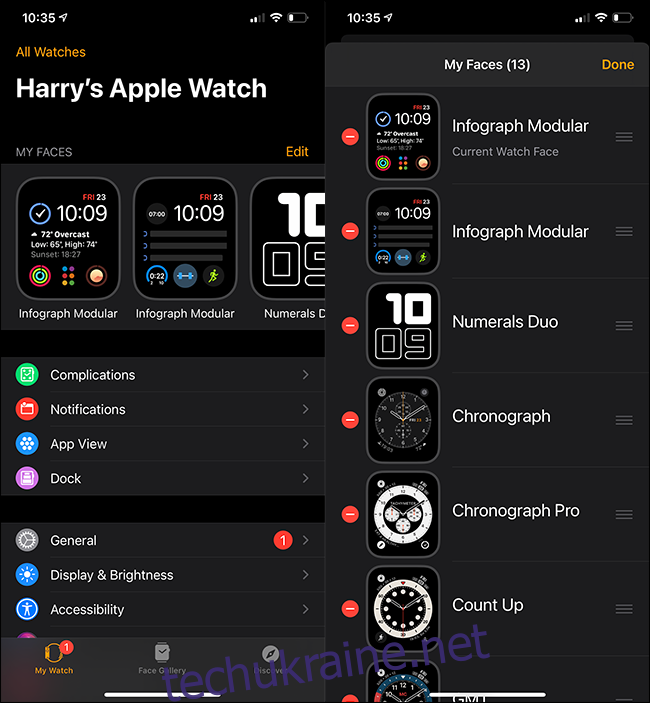
Однак, щоб це спрацювало, ви повинні впорядковувати встановлені обличчя. Для цього відкрийте програму Watch на своєму iPhone, а потім у розділі «Мої обличчя» натисніть «Редагувати». Використовуйте ручки, щоб змінити порядок циферблатів, щоб вони згрупувалися природним чином. Торкніться червоного знака мінус (-), щоб видалити те, що ви не використовуєте. (До побачення, Міккі Маус!)
Якщо ви не хочете мати справу з клопотами переходу між циферблатами, ви також можете використовувати програму Ярлики для автоматичного перемикання між ними протягом дня.
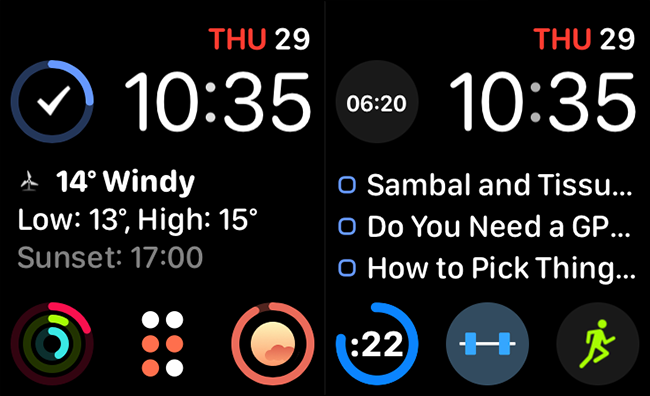
Тоді, замість того, щоб обмежуватися лише одним головним циферблатом, ви можете створити різні для різних ситуацій. Наприклад, у мене є два модулі Infograph Modular, між якими я перемикаюся: одне більше є опорним обличчям, а інше має все моє відстеження тренування. Я також використовую білий циферблат Numerals Duo, коли просто хочу, щоб годинник показував час.
Зауважте, що ви також можете використовувати одне й те саме обличчя кілька разів і включати одне й те саме ускладнення на різні грані. Ви дійсно можете налаштувати інший циферблат для кожної ситуації.
Циферблати з вбудованими ускладненнями

Наступні циферблати мають вбудовану додаткову складність, що приємно, оскільки вони використовують весь дисплей:
GMT: відображає додатковий часовий пояс на головному диску.
Підрахунок: має таймер, який відстежує час, що минув, від основного диска.
Хронограф: має вбудований секундомір, який може відстежувати з кроком 3, 6, 30 або 60 секунд. Однак це робить один із слотів для ускладнень.
Chronograph Pro: покращена версія циферблата Chronograph. Він також має вбудований секундомір, який може відстежувати з кроком 3, 6, 30 або 60 секунд. Ви також можете використовувати його як тахіметр.
Усі вони були натхненні класичними аналоговими годинниками, і це одні з найкрасивіших доступних варіантів.
Шукайте програми сторонніх розробників
Вбудовані програми Apple мають деякі досить корисні складності, але у ваших улюблених програм теж можуть бути деякі! Вам не потрібно обмежувати себе чи чекати, поки ваш нішевий додаток для визначення часу припливу додасть його. Якщо вам потрібна конкретна складність або функція, просто знайдіть у магазині додатків. Сторонні розробники створюють усілякі корисні ускладнення.
Наприклад, Просто натисніть Запис це чудова програма для запису аудіо та транскрипції, про яку ви, ймовірно, навіть не здогадувалися. Термін служби батареї покаже час роботи акумулятора вашого iPhone на годиннику та MiniWiki приносить всю Вікіпедію до вашого зап’ястя.
Зробіть свої власні індивідуальні ускладнення
Apple завжди обмежувала те, що ви можете налаштувати на своєму годиннику. Хоча це заважає вам створити надзвичайний циферблат, він розряджає батарею за лічені хвилини, а також трохи пригнічує вашу креативність. На щастя, є деякі обхідні шляхи!
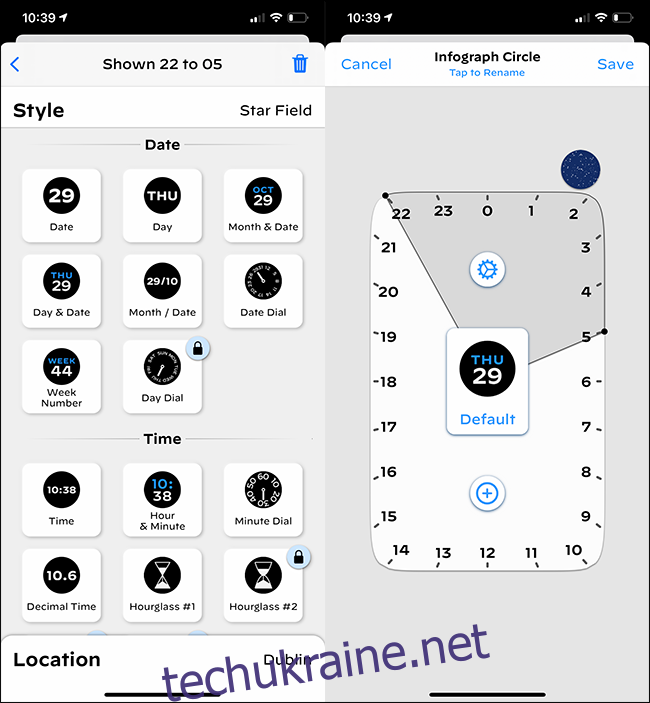 З Watchsmith ви можете створювати власні індивідуальні складності.
З Watchsmith ви можете створювати власні індивідуальні складності.
The Годинник Додаток дозволяє вам розробляти та комбінувати власні користувацькі ускладнення зі списку майже 50. Ви також можете налаштувати їх, щоб вони змінювалися протягом дня. Так, наприклад, ви можете показати погоду вранці та час заходу сонця вдень. Ви не можете використовувати ускладнення для інших програм, але для базової довідкової інформації це дає багато варіантів.
Якщо ви відчуваєте себе трохи більш авантюрними, ви також можете встановити створені вами ярлики як ускладнення. Немає реальних обмежень для того, що ви можете зробити, якщо ви готові докласти всіх зусиль до його налаштування (і усунення несправностей, коли щось піде не так).
Перетворіть контакти на ускладнення
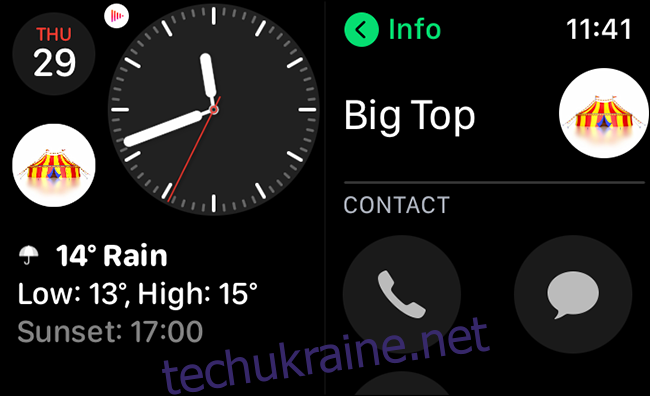
Навігація по додатку «Телефон і повідомлення» на маленькому екрані годинника може бути дещо незручною, особливо якщо все, що ви хочете зробити, — це надіслати швидке повідомлення. Найзручніший спосіб пришвидшити цей процес – це встановити одну з проблемних точок як особу, з якою ви найчастіше контактуєте. Потім ви можете просто натиснути його, щоб миттєво зателефонувати, надіслати повідомлення або надіслати електронний лист цій людині.
Не ускладнюйте це
Ускладнення на годиннику, безумовно, можуть значно полегшити ваше життя, але ви також не хочете заходити занадто далеко. Хоча ускладнення фази місяця виглядає круто, чи дійсно це те, що вам потрібно перевірити з першого погляду? Чим більше у вас складнощів, тим більше захаращеним і менш інформативним буде ваш циферблат.
Добре подумайте, які ускладнення вам справді стануть у нагоді. Наприклад, коли ви перевіряєте час, можливо, вам буде зручно бачити погоду, список справ і відстеження звичок, але вам, ймовірно, не потрібно переглядати електронні листи чи записи в журналі.
Намагайтеся не додавати стільки ускладнень, що ваш циферблат стане занадто заплутаним для читання.